Linux 仿真终端:SecureCRT 常用配置
2024-08-29 02:50:12
SecureCRT 有两类配置选项,分别是会话选项和全局选项。
- 会话选项:修改配置只针对当前会话有效
- 全局选项:修改配置对所有会话有效
一般会先选择全局选项修改全局配置,然后选择会话选项单独修改个别会话配置
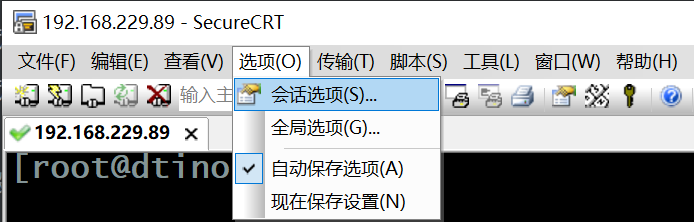
全局配置字体和字体集
选择全局配置选项
全局配置选项的修改将会对所有会话生效
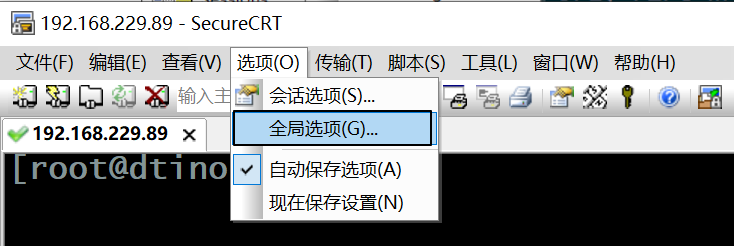
选择默认会话,点击 “编辑默认设置”
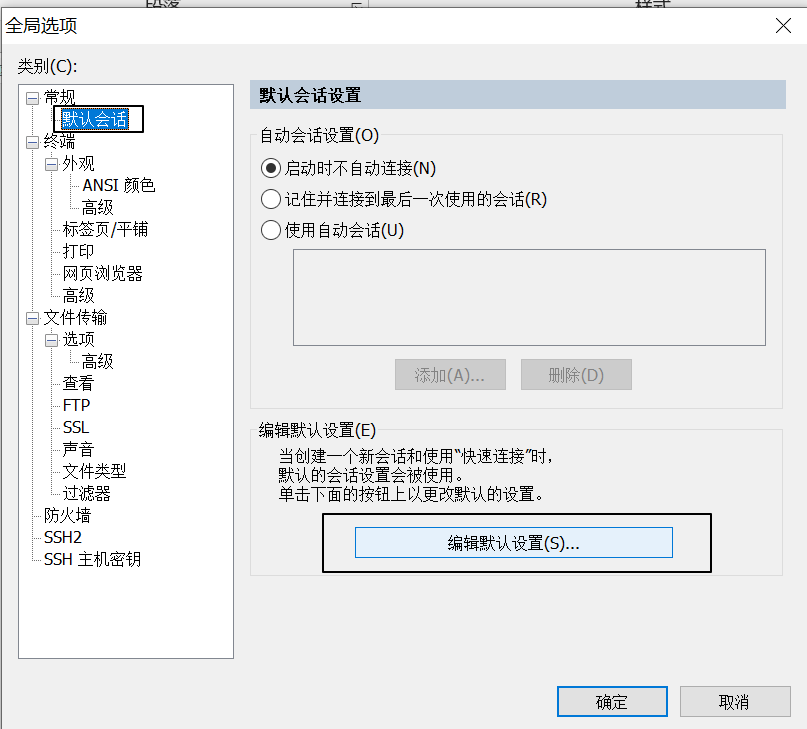
设置字体
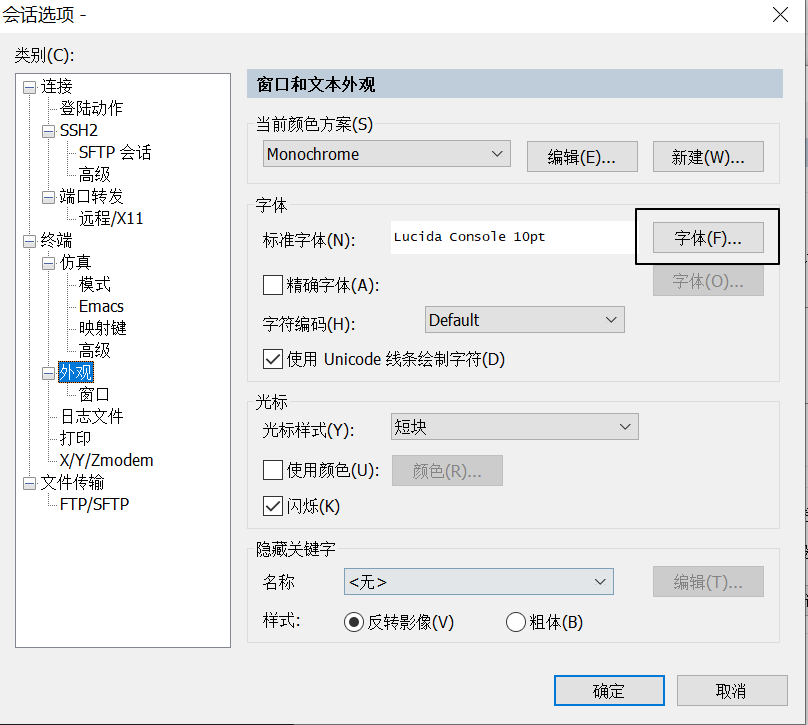
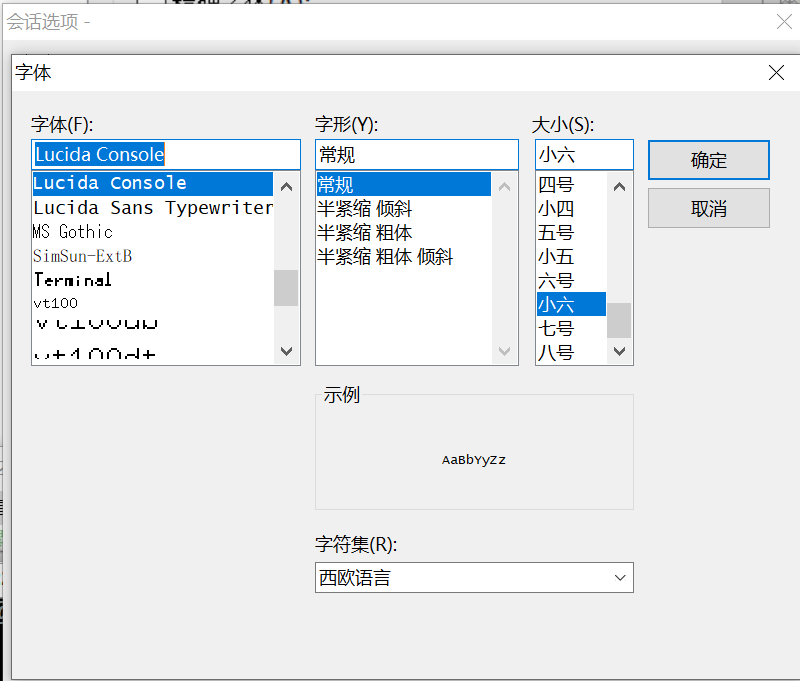
设置字符集编码为 UTF-8
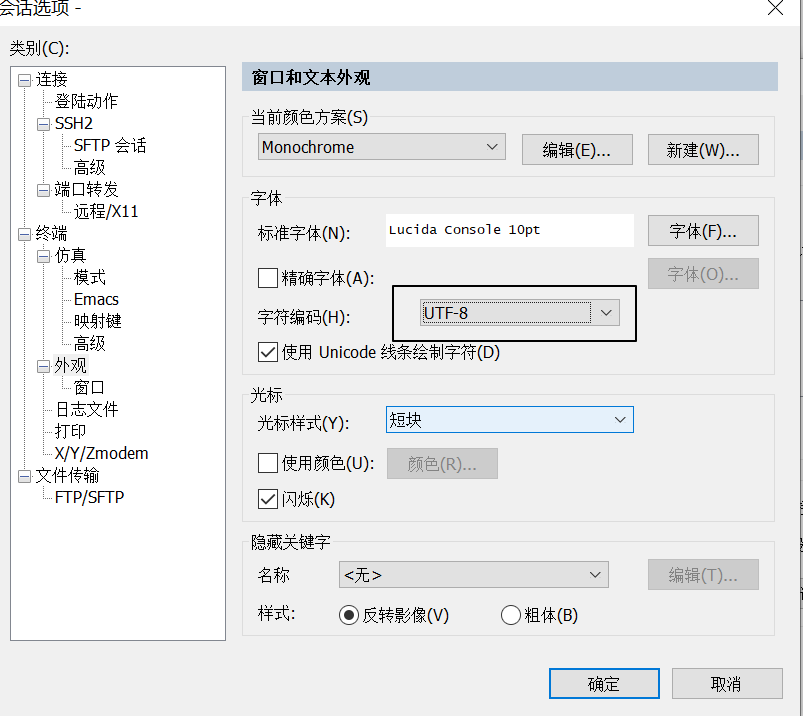
默认全局生效
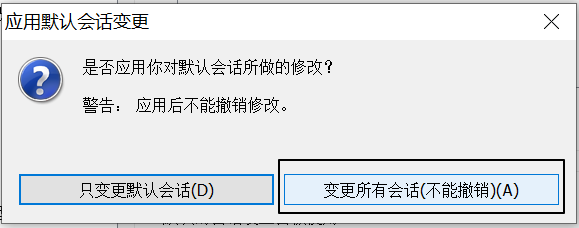
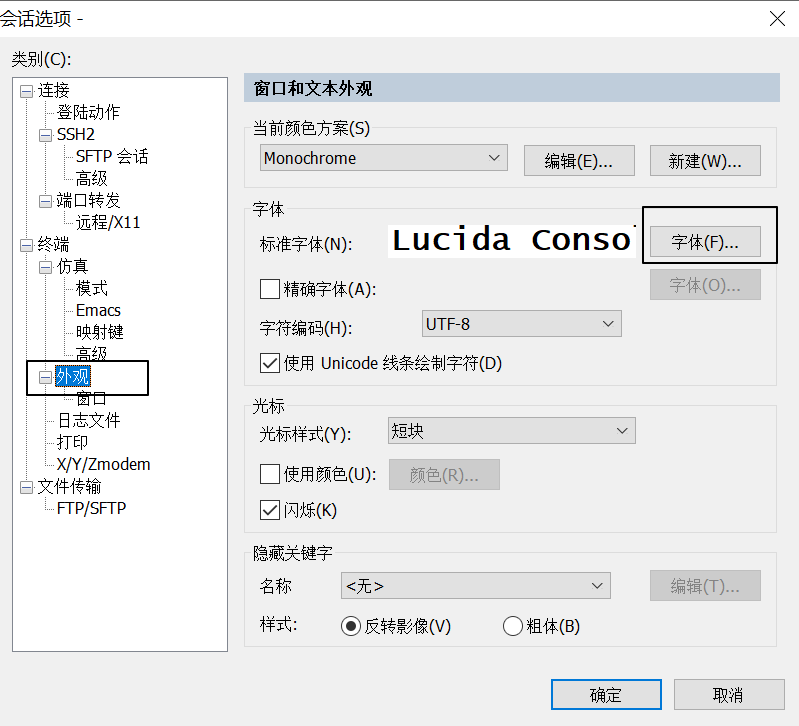
全局配置配色方案
选择全局配置选项
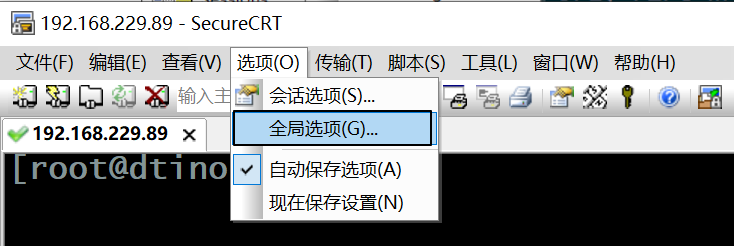
选择默认会话,点击 “编辑默认设置”
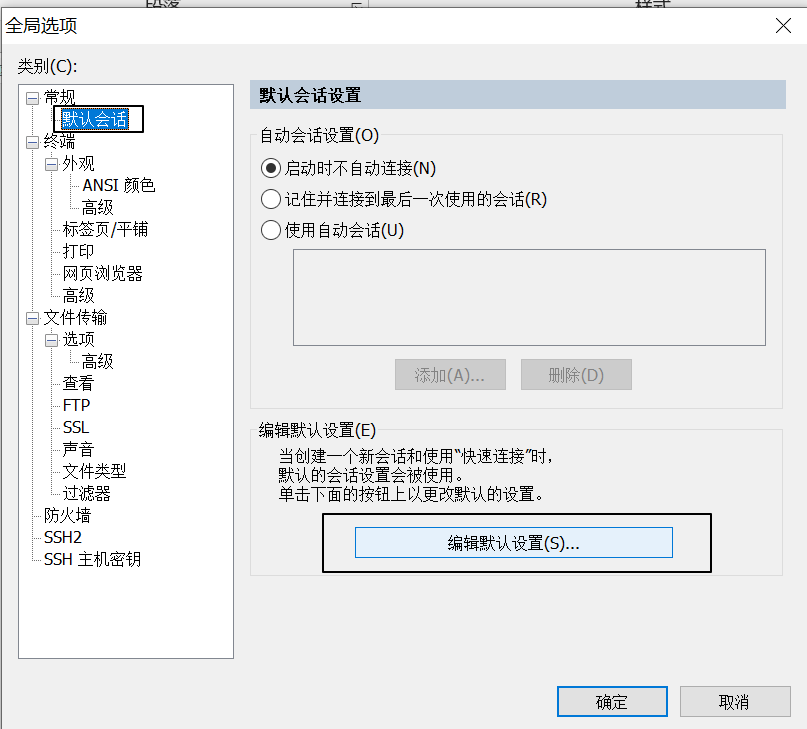
选择配色方案(多个配置方案可供选择)
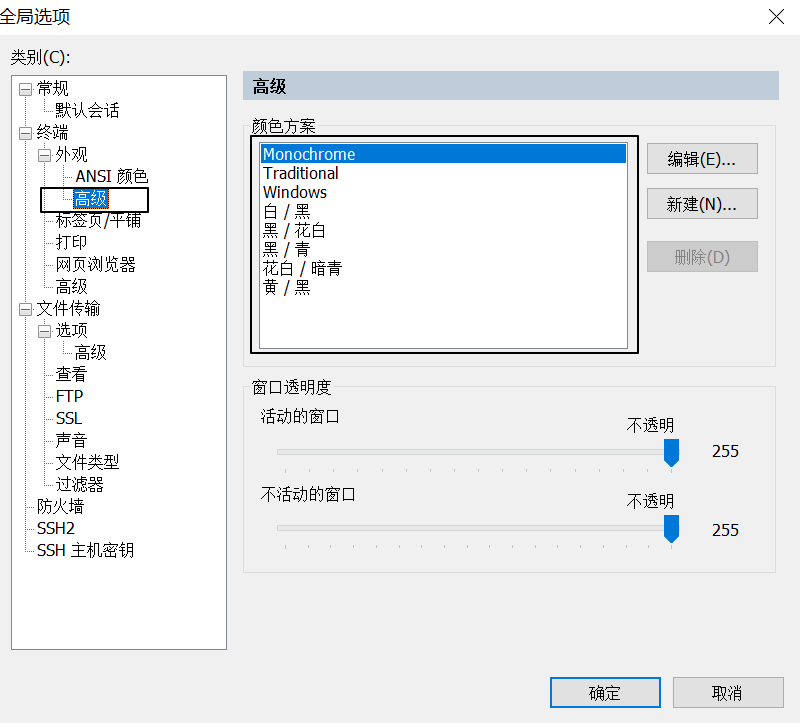
自定义配置配色方案
如果对于已提供的几种配色方案都不满意,还可以自定义配置方案
选择会话选项
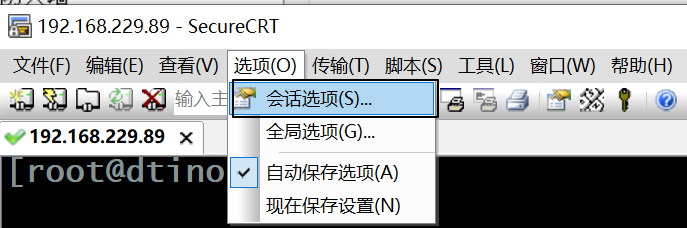
在仿真终端下来列表中勾选 “Linux”
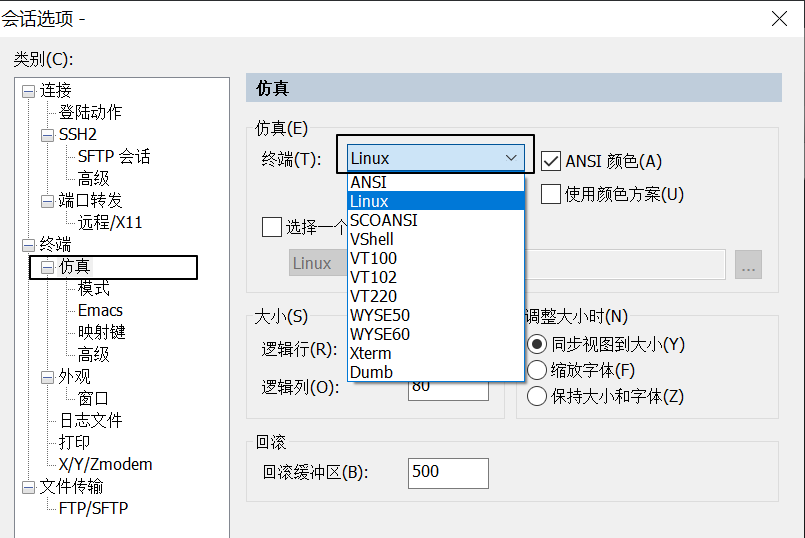
选择选举选项
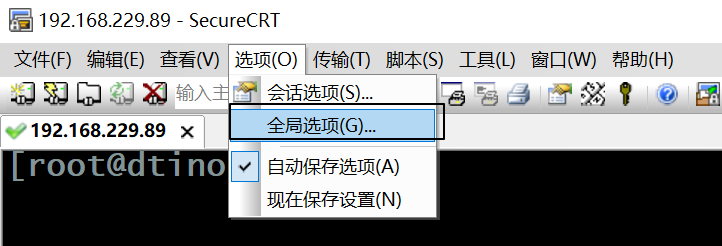
设置背景颜色,选择 “终端->外观->ANSI 颜色”,鼠标点击 “标准颜色” 中的第一个色块
这个色块是设置仿真终端背景颜色
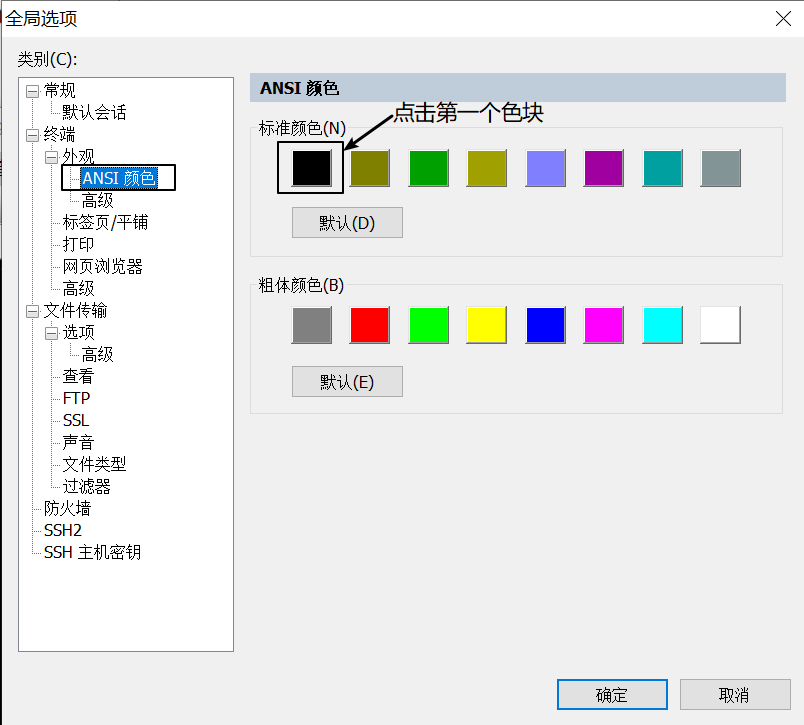
设置好以后点击 “添加到自定义颜色”
颜色设置为:色调:128,饱和度:240,亮度:25(这个颜色会比较舒服)
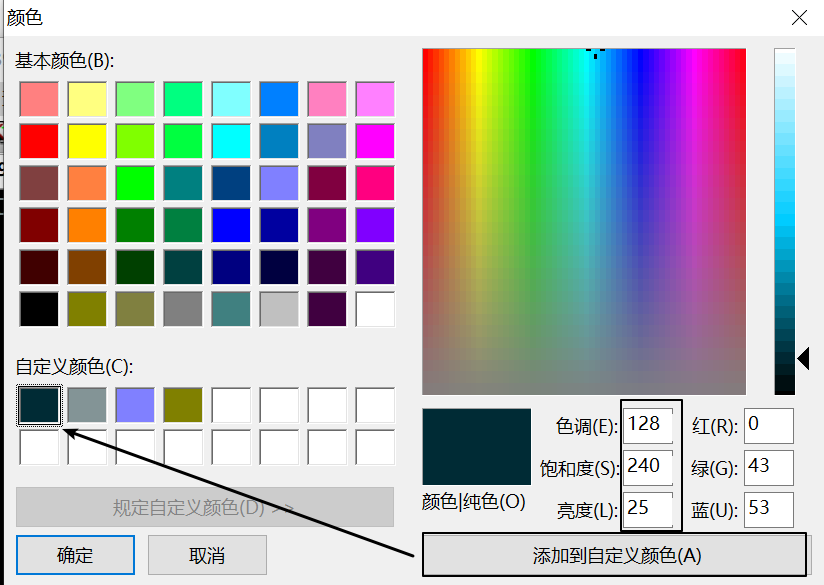
设置字体颜色,鼠标点击最后一个色块
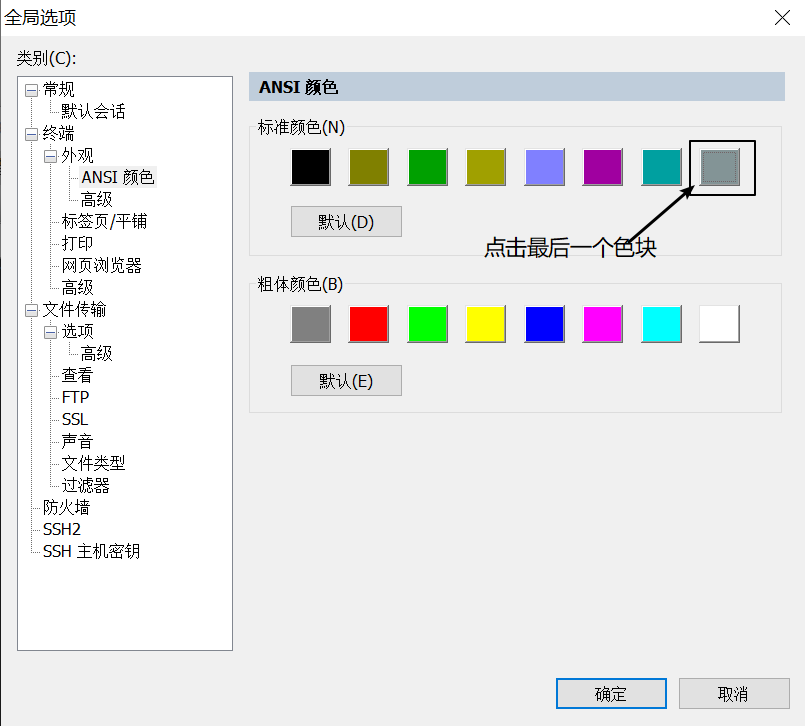
设置好以后点击 “添加到自定义颜色”
颜色设置为:色调:124,饱和度:20,亮度:132
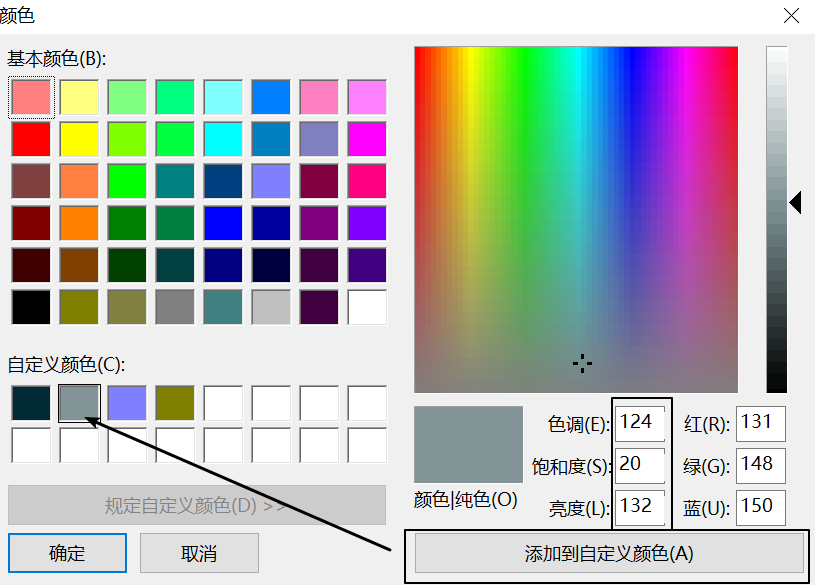
设置目录颜色,鼠标点击第五个色块
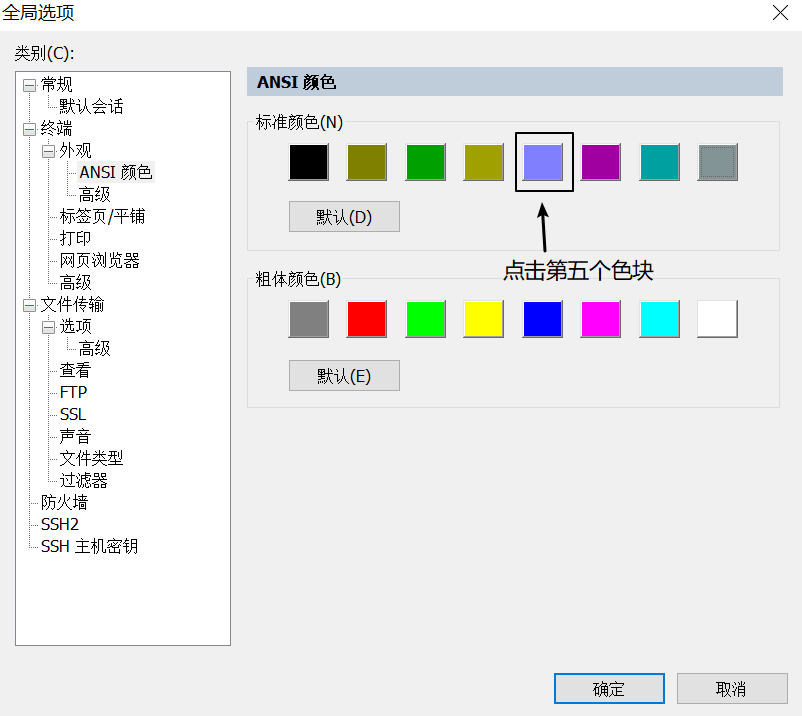
设置好以后点击 “添加到自定义颜色”
颜色设置为:色调:160,饱和度:240,亮度:180
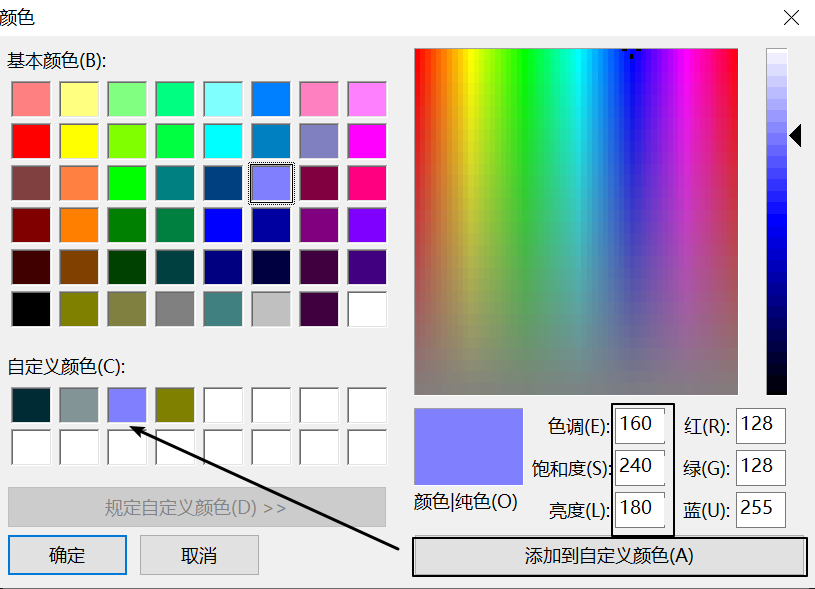
设置压缩文件颜色,鼠标点击第二个色块
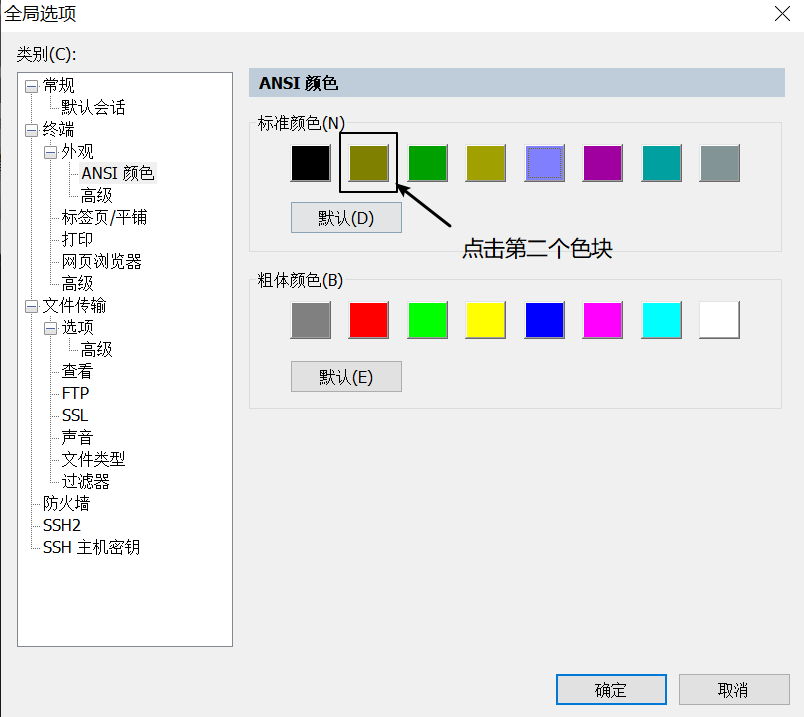
设置好以后点击 “添加到自定义颜色”
颜色设置为:色调:40,饱和度:240,亮度:60
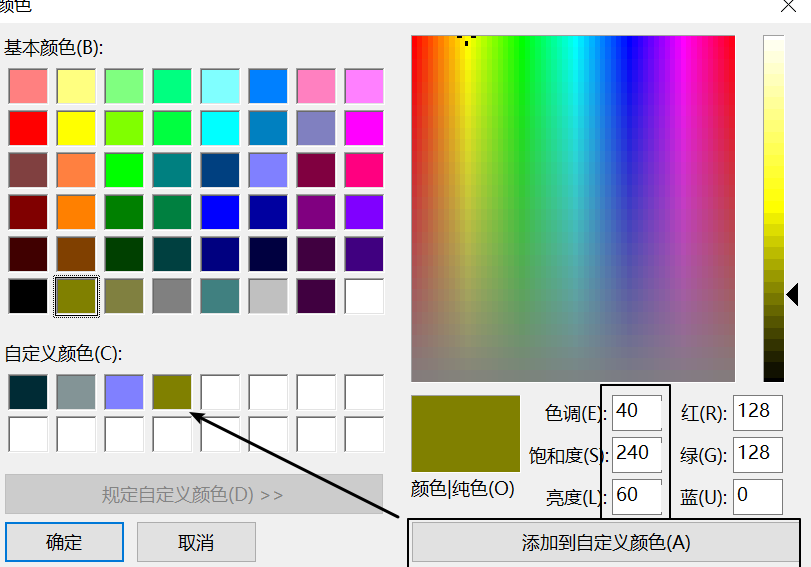
自定义配色方案最终效果
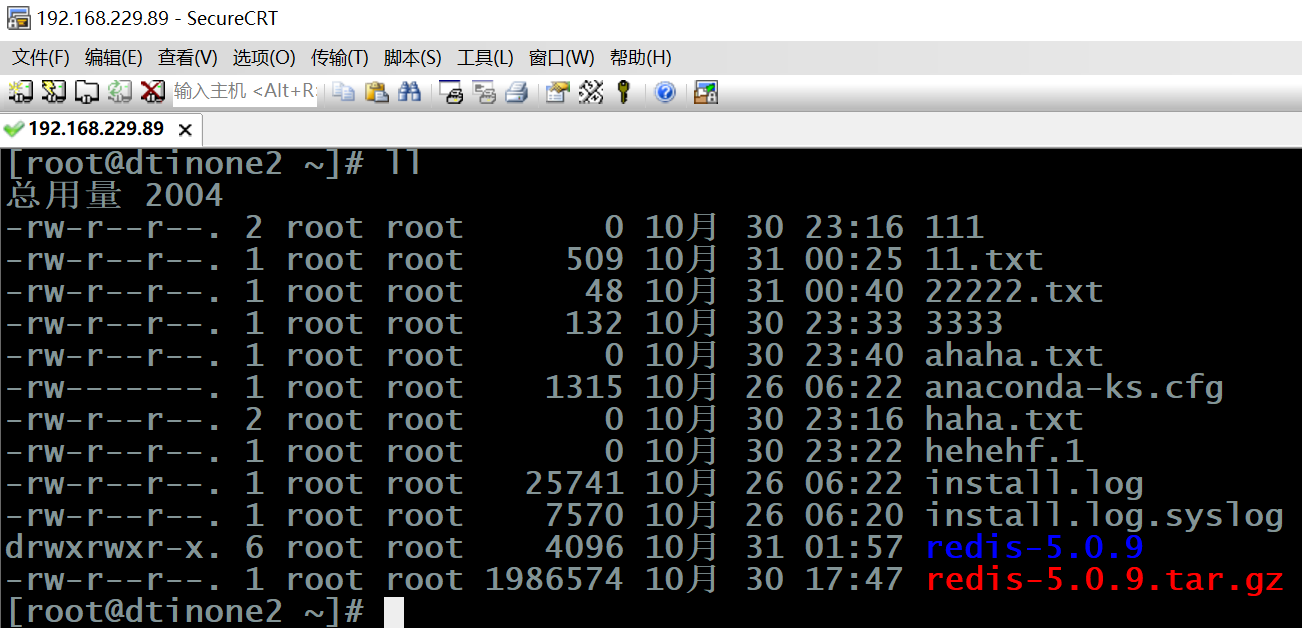
可以根据自己的喜好,自定义其他的配色方案
创建会话桌面快捷方式
每次打开 CRT 选择对应 session 会话比较麻烦,通过创建会话快捷方式可以方便快捷打开仿真终端
点击 “文件->连接”
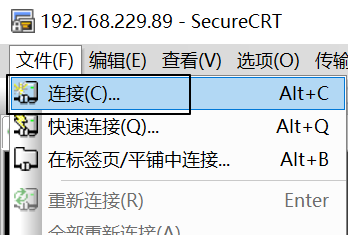
选择一个想要创建快捷键的 Session 会话,然后点击鼠标右键,会弹出菜单框,选择 “创建桌面快捷方式”
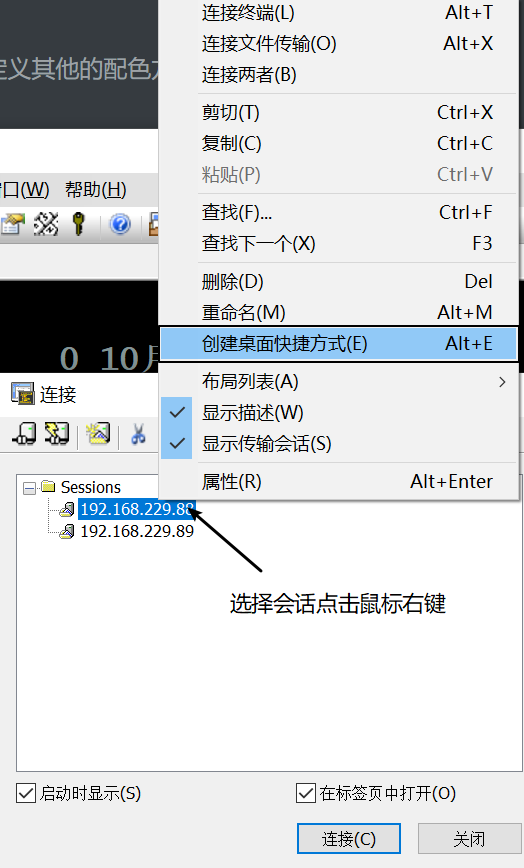
给快捷方式设置一个标签名(默认是连接远程服务器的IP地址),点击 “确定” 按钮
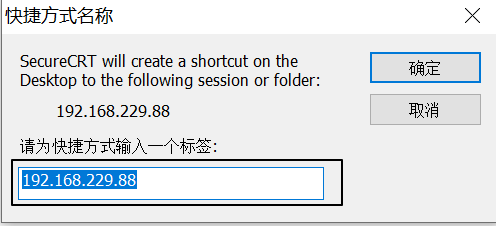
桌面快捷方式创建成功,返回桌面将显示快捷图标
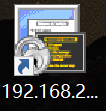
克隆 Session 会话
克隆 Session 会话可以快速创建多个相同的仿真终端连接远程服务器
点击 “文件->克隆会话”,这样就会得到一个和当前会话一模一样的会话
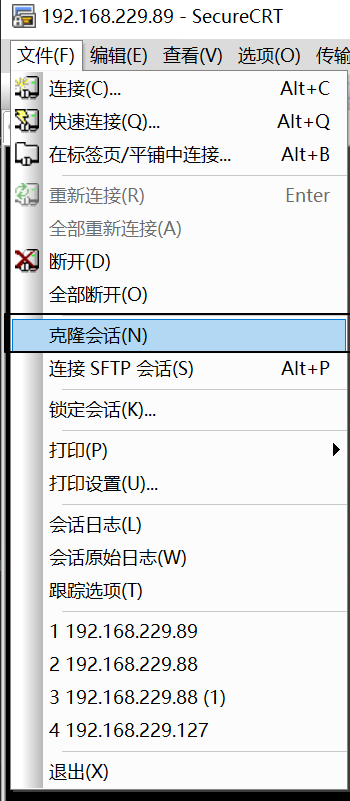
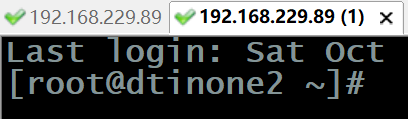
多 Session 会话操作
鼠标右键点击底层框,弹出框中选择 “交互窗口”
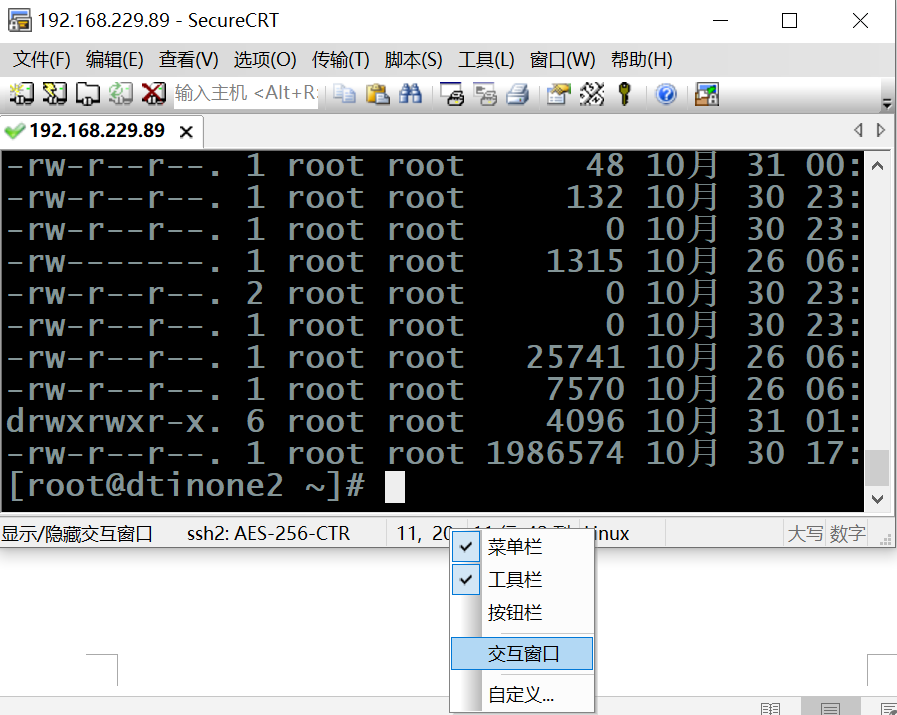
在打开的交互窗口中输入命令,命令就会群发给所有的 session 会话,如下:
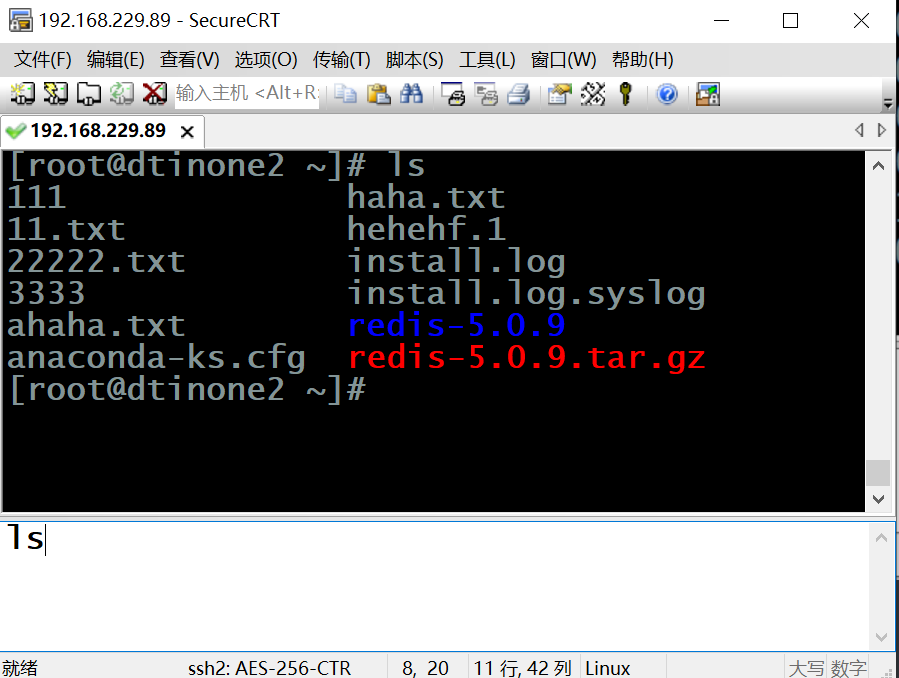
多 Session 会话操作一般用于给多台服务器组成的集群群发命令(类似于微信群发功能)
最新文章
- tinyxml学习5
- [MODx] 1. Add Html5 template into the MODx
- 交换a、b
- hdu 2516 取石子游戏 博弈论
- ubuntu安装aircrack-ng/reaver/minidwep-gtk用来跑pin
- ASP.NET mvc4 WEB API异常处理
- cnzz友盟怎么安装网站统计代码监控网站流量
- 浅谈GlusterFS
- neo4j语法
- axios学习 - 数据获取及渲染
- js jquery radio 选中 选中值
- 服务器被minerd
- 使用laravel搭建CURD后台页面
- 我推荐阅读的微信公众号-IT类
- 乐字节-Java8新特性之方法引用
- LeetCode题解之Rotate String
- Linked List-237. Delete Node in a Linked List
- 在vsphere6.5启用Tesla K80
- 0422 寻找数学口袋精灵BUG
- SGU 176 Flow construction(有源汇上下界最小流)